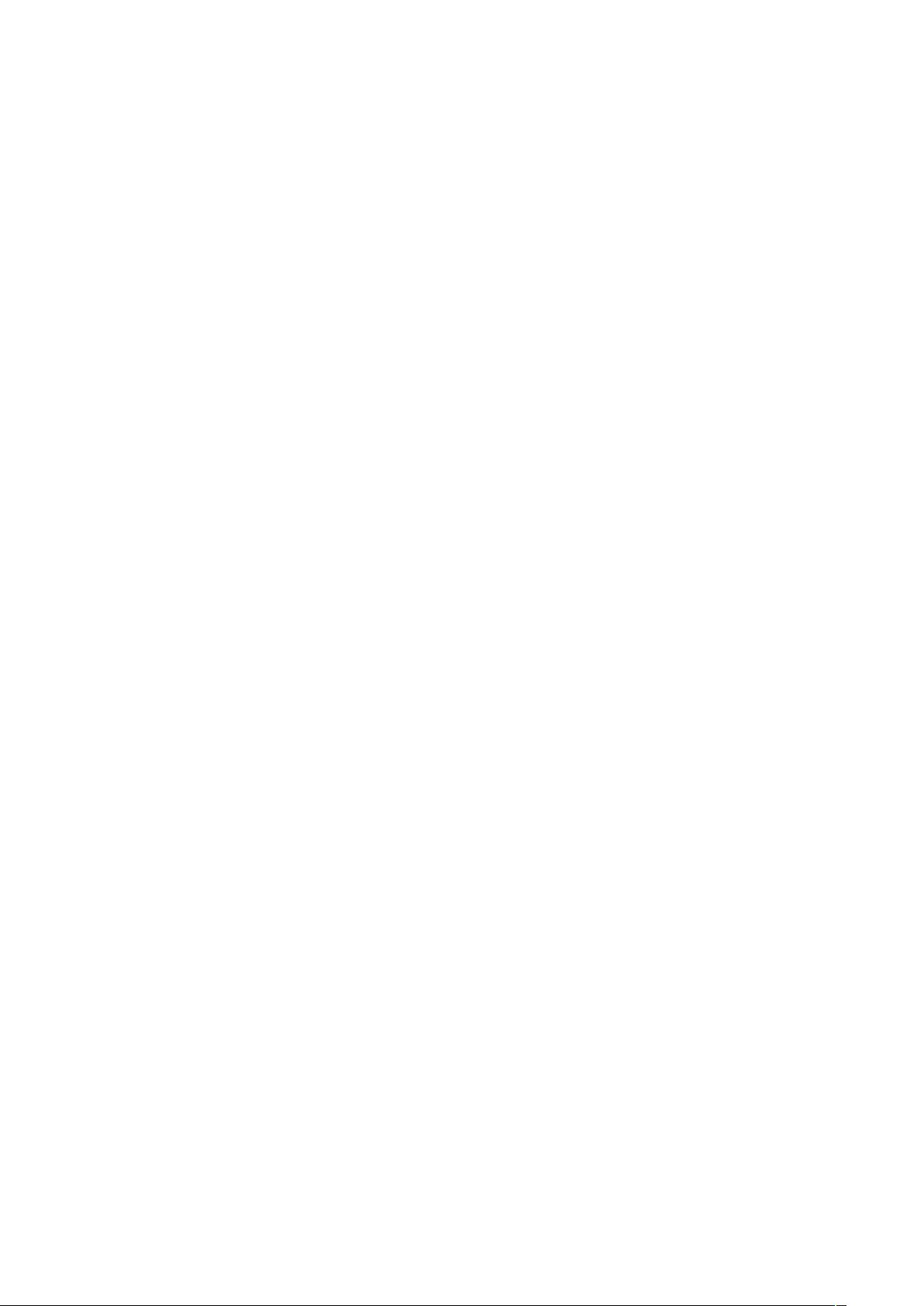WinForm DataGridView属性详解
需积分: 9 76 浏览量
更新于2024-07-29
1
收藏 106KB DOC 举报
"这篇文档详细介绍了WinForms中的DataGridView控件的一些常见属性和操作方法,包括对单元格内容的获取和修改、设定单元格只读、隐藏新行、判断新增行、自定义用户删除操作、行与列的隐藏和删除、禁止调整大小、冻结行列、列顺序调整、单元格及行头列头的处理、剪切板操作、Tooltip设置、右键菜单配置、边框和网格线样式、单元格值的设定、用户输入限制以及新行默认值的设定等。"
在Windows Forms应用程序中,DataGridView控件是用于展示表格数据的重要组件。以下是文中提到的一些关键属性和操作的详细说明:
1. 获取或修改当前单元格内容:
- 可以通过`CurrentCell`属性获取当前被选中的单元格,其`Value`属性则可以用来读取或设置单元格的值。
- `ColumnIndex`和`RowIndex`属性分别给出当前单元格的列索引和行索引。
2. 设定单元格只读:
- 通过设置`DataGridViewColumn.ReadOnly`属性为`True`,可以使特定列的单元格变为只读。
3. 不显示最下面的新行:
- 设置`ShowAddNewRow`属性为`False`,可以防止显示用于添加新记录的行。
4. 判断新增行:
- 当行的`IsNewRow`属性为`True`时,表示该行是新增行。
5. 行的用户删除操作自定义:
- 通过处理`CellBeginEdit`、`CellEndEdit`、`RowValidating`等事件,可以控制用户删除行的行为。
6. 行、列的隐藏和删除:
- 使用`DataGridView.Columns[index].Visible = False`隐藏列,`DataGridView.Rows.RemoveAt(index)`删除行。
7. 禁止列或行的Resize:
- 设置`Resizable`属性为`False`或特定列的`Resizable`属性为`DataGridViewTriState.False`,可以禁用大小调整。
8. 列宽、行高、列头高度和行头宽度的自动调整:
- `AutoSizeMode`属性控制列宽的自动调整,可设置为`Fill`、`NotSet`、`AutoSize`等。
- 行高和行头宽度可通过直接设置行或列对象的`Height`和`HeaderCell.Size`来调整。
9. 冻结列或行:
- `Frozen`属性可以用于冻结行列,使它们在滚动时始终保持可见。
10. 列顺序调整:
- 用户可以通过`DisplayIndex`属性改变列的显示顺序。
11. 行头列头的单元格:
- 处理`DefaultCellStyle`、`HeaderCell.Style`属性,可以定制行头和列头的样式。
12. 剪切板操作:
- 通过`DataGridView.ClipboardCopyMode`属性,可以启用或禁用剪贴板功能。
13. 单元格的ToolTip设置:
- `DataGridView.CellMouseEnter`事件中,可以设置`DataGridViewCell.ToolTipText`属性显示提示信息。
14. 右键菜单设置:
- 可以创建一个`ContextMenuStrip`,然后将其关联到`DataGridView.ContextMenuStrip`属性,实现右键菜单功能。
15. 单元格的边框和网格线样式:
- `DefaultCellStyle`属性允许设置单元格的默认样式,包括边框和网格线。
16. 单元格表示值的设定:
- 可以通过`DefaultCellStyle.Format`属性设置数值的显示格式,或者重写`OnCellPainting`事件来自定义显示。
17. 用户输入时,单元格输入值的设定:
- `CellValidating`和`CellValueChanged`事件可以用来验证和处理用户输入的数据。
18. 设定新行的默认值:
- 在`DataSource`更新之前,可以通过循环设置所有新行的`DefaultValues`属性来设定默认值。
理解并熟练运用这些属性和方法,能够帮助开发者更高效地管理和呈现数据,提升WinForms应用的用户体验。
2011-04-09 上传
2021-09-29 上传
2010-10-07 上传
2021-09-30 上传
2012-10-19 上传
loyalty_man
- 粉丝: 0
- 资源: 4
最新资源
- c#课程设计连接sqlserver数据库,笔记本,存储修改文字图片等.zip
- 厨师
- StatusNeo
- myportfolio:使用react制作的投资组合网站
- HW2
- 行业文档-设计装置-一种利用真空绝热板保温的墙体.zip
- rsvp:用于处理rsvp响应的节点服务器
- 《安全生产管理系统》适合各级安全生产监督管理部门和各企业进行安全管理,它为各企业的安全生产和消防安全提供规范化、透明.zip
- EvsSimpleGraph:此代码已移至 github https://github.com/taazz/EvsSimpleGr-开源
- covarr-de:协变量模型选择,微分和网络表达
- angular-redactor:angular-redactor,富文本编辑器redactor
- chat-room-network
- Rust-Raytracer
- plugin-redis
- ainsleighdouglas.github.io
- 基于深度学习的肿瘤辅助诊断系统,以图像分割为核心,利用人工智能完成肿瘤区域的识别勾画并提供肿瘤区域的特征来辅助医生进.zip